Cách khắc phục một số lỗi thường gặp trên ứng dụng eTax Mobile
Dưới đây là một số lỗi người dùng thường gặp và hướng dẫn khắc phục trên ứng dụng eTax Mobile như sau:
Lỗi xác thực người dùng
Khi đăng nhập ứng dụng eTax Mobile báo lỗi về xác thực người dùng như sau:
- Cách xử lý:
+ Cách 1: Đăng nhập eTax Mobile bằng cách đăng nhập bằng tài khoản Định danh điện tử (VNeID)
(Trường hợp Người nộp thuế (NTT) đang sử dụng tài khoản định danh mức độ 1 thì cần đến cơ quan Công an để nâng cấp lên mức độ 2).
NNT đăng nhập ứng dụng eTax Mobile bằng tài khoản định danh điện tử VNeID định danh mức 2 theo các bước sau:
Bước 1: Tại giao diện đăng nhập của ứng dụng eTax Mobile nhấn chọn vào “Đăng nhập bằng tài khoản Định danh điện tử” để tự động chuyển qua ứng dụng VNeID trên điện thoại.
Bước 2: Đăng nhập tài khoản Định danh điện tử (VNeID).
Bước 3: Tại màn hình xác nhận chia sẻ thông tin, NNT tích chọn vào ô “Tôi đã đọc và hiểu rõ nội dung và mục đích (đã nêu ở trên)…” sau đó chọn “Xác nhận chia sẻ”.
Bước 4: NNT nhập passcode của ứng dụng VNeID.
Bước 5: Sau khi hoàn tất thì hệ thống sẽ tự động chuyển qua ứng dụng eTax Mobile và đăng nhập vào ứng dụng eTax-Mobile.
+ Cách 2: Tại màn hình đăng nhập, trường “mã số thuế” thay vì NNT nhập mã số thuế cũ thì NNT nhập số định danh cá nhân mới (số CCCD), mật khẩu là mật khẩu cũ đã được cấp (Mật khẩu tài khoản thuế điện tử).
(Trong trường hợp quên mật khẩu có thể sử dụng chức năng quên mật khẩu để lấy lại mật khẩu).
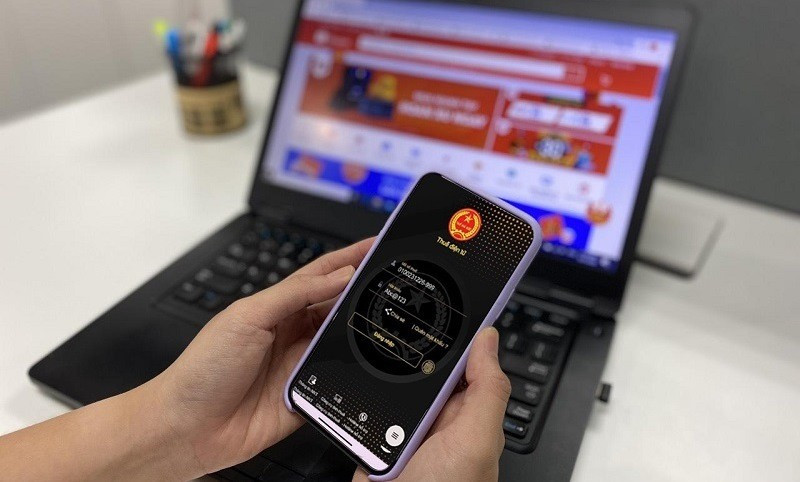
Hướng dẫn NNT về cảnh báo: “Từ 1/7/2025 Cơ quan thuế thực hiện cập nhật số CCCD thay cho MST, bạn có muốn hủy liên kết cũ và thực hiện liên kết lại tài khoản nộp thuế mới không?” khi thực hiện nộp thuế trên ứng dụng eTax-Mobile.
- Khi thực hiện liên kết tài khoản ngân hàng, hệ thống hiện thông báo như sau:
- Cách xử lý:
Người nộp thuế vui lòng chọn “Có” để hủy liên kết tài khoản cũ và thực hiện liên kết lại tài khoản ngân hàng trong danh sách tích hợp nộp thuế điện tử với ứng dụng eTax-Mobile mà Người nộp thuế có tài khoản.
(Đối với nhiều ngân hàng sẽ không gửi OTP về tin nhắn mà hiển thị trong ứng dụng của ngân hàng, người nộp thuế vui lòng truy cập vào ứng dụng của ngân hàng để nhận mã OTP).
“Địa chỉ của bạn chưa được cập nhật theo Tỉnh/Thành phố, Xã/Phường mới. Bạn vui lòng vào chức năng "Đăng ký thuế > Thay đổi thông tin đăng ký thuế" thực hiện thay đổi” khi NNT nộp thuế trên ứng dụng eTax-Mobile
- Trường hợp khi thực hiện nộp thuế trên ứng dụng eTax Mobile, ứng dụng không cho phép nộp và báo lỗi.
Hoặc ứng dụng đang hiển thị thông tin địa chỉ cũ, chưa chính xác thông tin địa chỉ hiện tại của Người nộp thuế
- Cách xử lý:
Người nộp thuế vui lòng vào chức năng "Đăng ký thuế > Thay đổi thông tin đăng ký thuế" thực hiện cập nhật thông tin như sau:
+ Bước 1: Truy cập chức năng “Đăng ký thuế\ Thay đổi thông tin”. Tại cửa sổ chọn loại người nộp thuế chọn Thay đổi thông tin cá nhân rồi ấn Xác nhận.
+ Bước 2: Sau đó màn hình sẽ hiển thị các thông tin cá nhân đã đăng ký với Cơ quan Thuế. Kiểm tra các thông tin cá nhân hiển thị sau đó nhấn nút "Lấy thông tin công dân" để hệ thống cập nhật thông tin mới.
+ Bước 3: Sau khi NNT thực hiện tra cứu thông tin công dân ở Bước 2, hệ thống sẽ trả về một trong hai trường hợp sau:
Trường hợp 1: Màn hình hiển thị đầy đủ thông tin đăng ký thuế hiện tại và thông tin tại Cơ sở dữ liệu dân cư Quốc Gia. Người nộp thuế thực hiện tích chọn toàn bộ các trường dữ liệu thay đổi thông tin để cập nhật đồng bộ theo Cơ sở dữ liệu dân cư Quốc gia.
Trường hợp 2: Hệ thống hiển thị thông báo với nội dung: “Thông tin NNT không có trên Cơ sở dữ liệu quốc gia về dân cư”. NNT vui lòng liên hệ Công an cấp xã để kiểm tra lại thông tin định danh.
+ Bước 4: NNT nhập thông tin đăng ký mới theo hướng dẫn của hệ thống
+ Bước 5: NNT nhấn “Hoàn thành kê khai”. Màn hình sẽ hiển thị tờ khai thay đổi thông tin đăng ký thuế theo mẫu số 08-MST.
+ Bước 6: NNT nhấn “Tiếp tục” sau đó “Hoàn thành”, hệ thống sẽ yêu cầu xác nhận bằng mã OTP gửi về số điện thoại đã đăng ký ở trên. Hệ thống sẽ hiển thị thông báo: “Hồ sơ thay đổi thông tin đăng ký thuế đã được gửi thành công. Vui lòng chờ xử lý”. Sau khi hoàn tất việc cập nhật địa chỉ, NNT có thể tiếp tục sử dụng chức năng “Nhóm chức năng nộp thuế/ Nộp thuế” để thực hiện nộp thuế trên ứng dụng.
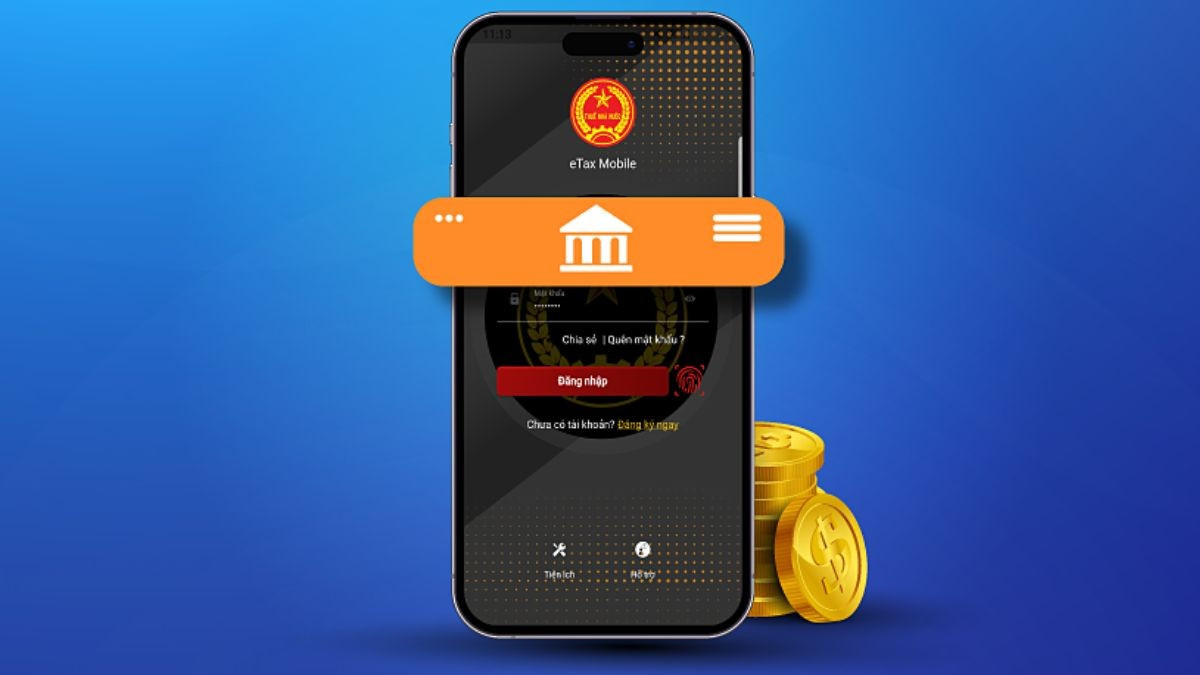
Người nộp thuế nộp thay cho người nhà, người đứng tên kê khai thuế sử dụng đất phi nông nghiệp bằng ứng dụng eTax-Mobile
Cách xử lý:
- Bước 1: Người Nộp Thuế thực hiện truy cập “Nhóm Chức Năng Nộp Thuế” và chức năng “Nộp Thuế Thay”
- Bước 2: Người Nộp Thuế chuyển qua phần “Theo Khoản Nộp”
- Bước 3: Người Nộp Thuế điền Mã số thuế (Mã số định danh – CCCD) của người được nộp thay Người nộp thuế nhập số tờ khai là mã phi nông nghiệp được in trên thông báo thuế, hoặc biên lai đã nộp các năm trước.
Lưu ý: Đối với các Mã Phi Nông Nghiệp có chữ cái viết hoa khi nhập ứng dụng cũng sẽ yêu cầu viết hoa các chữ cái
- Bước 4: Người nộp thuế thực hiện nộp thuế tương tự như nộp cho bản thân.
Trong quá trình thực hiện nếu còn vướng mắc vui lòng liên hệ cơ quan thuế gần nhất để được hỗ trợ.
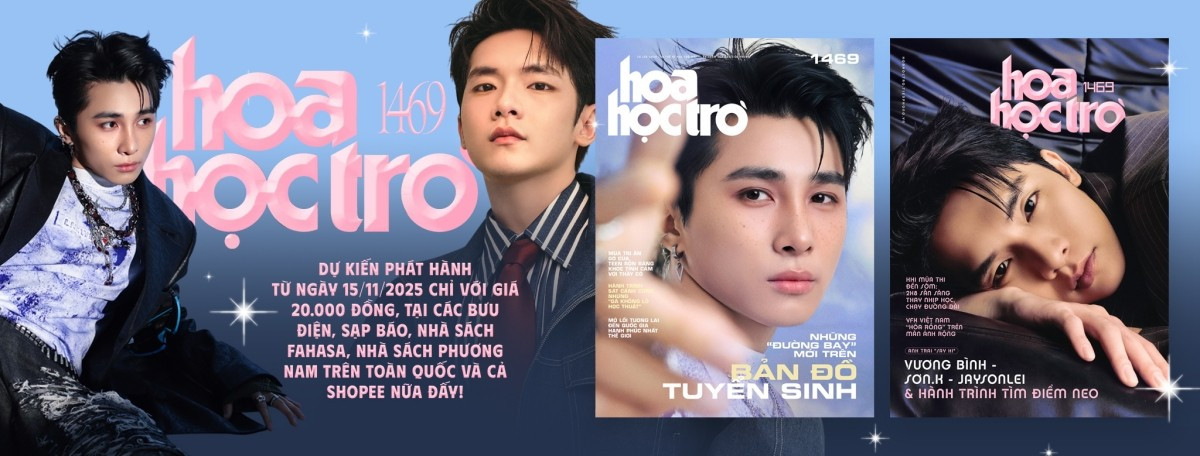
Nguồn HHT : https://hoahoctro.tienphong.vn/cach-khac-phuc-mot-so-loi-thuong-gap-tren-ung-dung-etax-mobile-post1798767.tpo
Tin khác

Ngành thuế trước bước chuyển đổi với trí tuệ nhân tạo

12 giờ trước

Hướng dẫn cài đặt ứng dụng giao thông thông minh Việt Nam – VneTraffic

một ngày trước

Công an xã dùng AI để cảnh báo trộm chó, lừa đảo qua mạng

một ngày trước

Hướng dẫn chỉnh sửa file PDF trong Canva nhanh chóng, hiệu quả

16 giờ trước

Ngân hàng dừng giao dịch bằng hộ chiếu từ 1/1/2026

một giờ trước

Nhân viên IT trả thù công ty vì bị sa thải, gây thiệt hại 862.000 USD

một ngày trước
